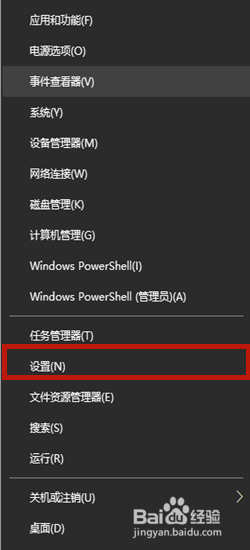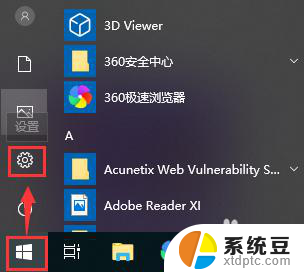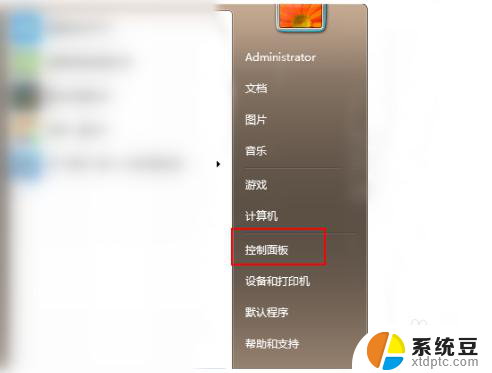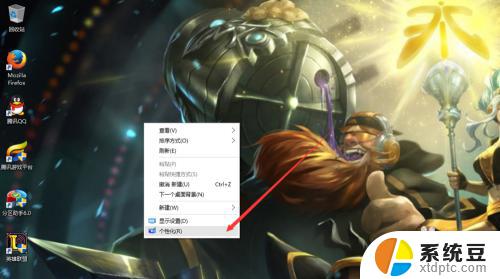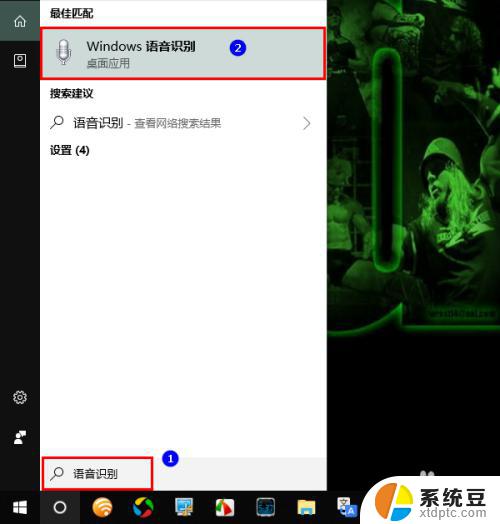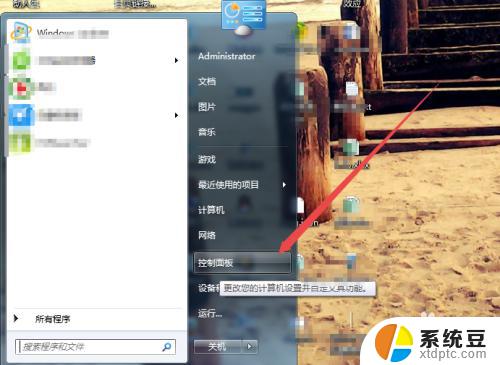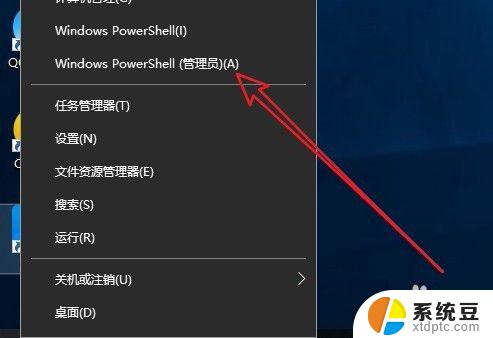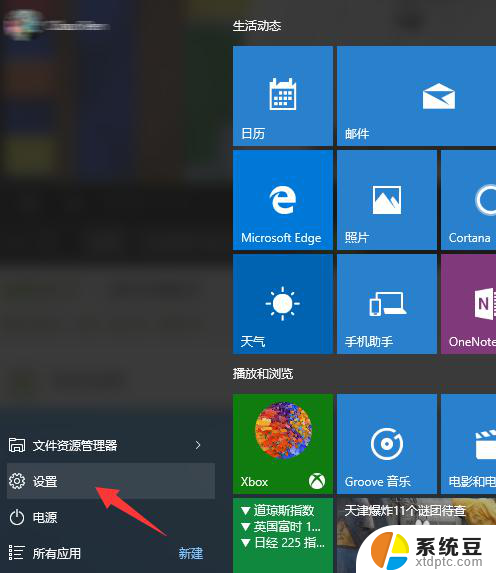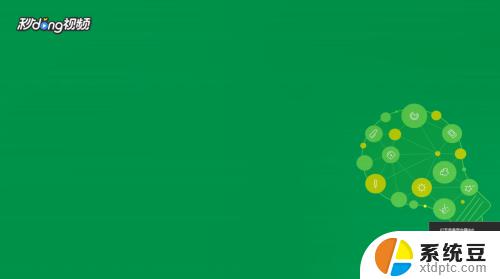红警如何在win10上玩 win10红警游戏怎么下载
红警如何在Win10上玩?Win10红警游戏怎么下载? 众所周知,红警系列游戏是一款经典的即时战略游戏,一直以来都备受玩家的喜爱,随着操作系统的更新换代,很多玩家却遇到了一个难题——如何在最新的Windows 10系统上畅玩红警游戏?毕竟红警游戏是在早期的操作系统上发布的,而兼容性问题一直是困扰玩家的难题。不用担心本文将为大家详细介绍如何在Win10上玩红警游戏以及如何下载这些经典游戏,让大家重新领略到红警游戏的乐趣。无论是怀旧之情还是对红警系列的热爱,都让我们一起来探索这个问题的解决方案吧!
方法如下:
1. 1、首先右击红警的桌面快捷方式并点击属性。
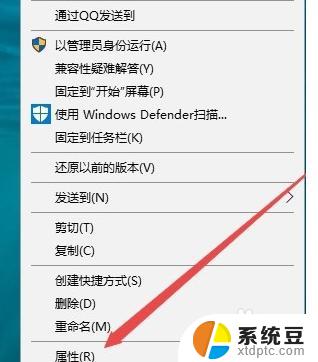
2. 2、然后在快捷方式窗口中目标文本框后面输入-win前面要加一个空格。
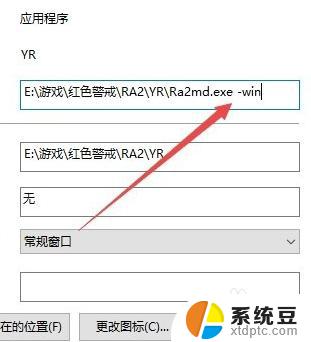
3. 3、点击快捷方式窗口中的兼容性。
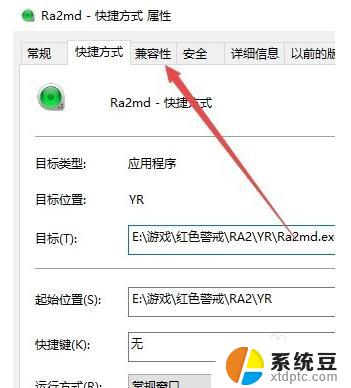
4. 4、在兼容性窗口中选中以兼容模式来运行。
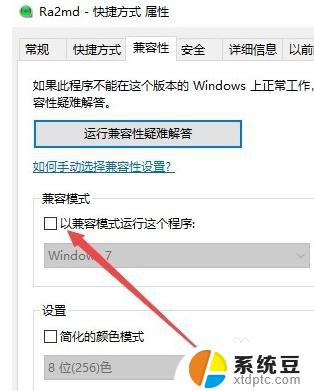
5. 5、在下拉菜单中选择WindowsXPSP2选项。
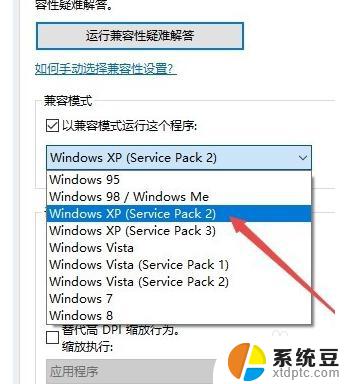
6. 6、选择要简化的颜色模式。
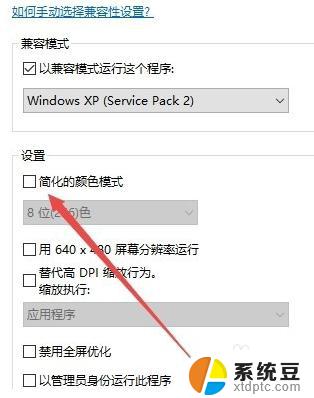
7. 7、选择菜单中的16位菜单选项即可。
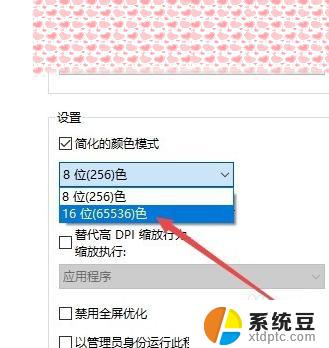
8. 8、最后点击确定即可很好的开始运行游戏。
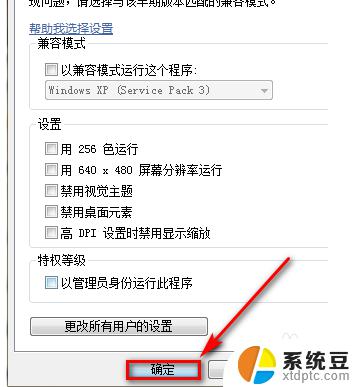
以上是关于如何在Win10上玩红警的全部内容,如果您遇到了类似的问题,那么可以按照小编的方法进行解决。